MapInfo(入门教程)
- 格式:ppt
- 大小:2.88 MB
- 文档页数:98
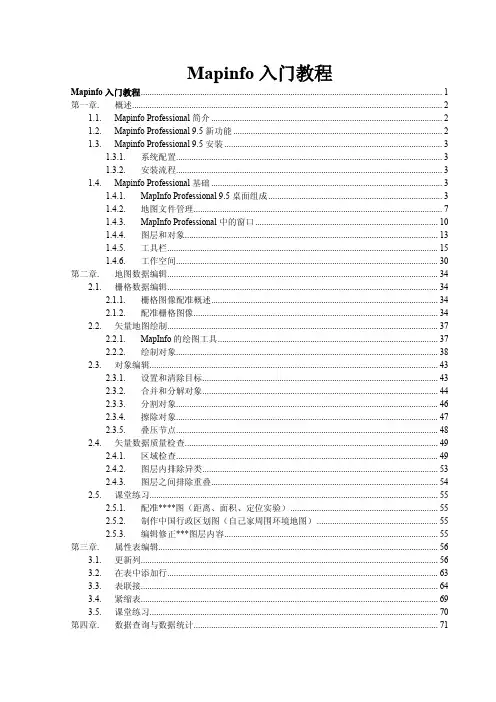
Mapinfo入门教程Mapinfo入门教程 (1)第一章. 概述 (2)1.1. Mapinfo Professional简介 (2)1.2. Mapinfo Professional 9.5新功能 (2)1.3. Mapinfo Professional 9.5安装 (3)1.3.1. 系统配置 (3)1.3.2. 安装流程 (3)1.4. Mapinfo Professional基础 (3)1.4.1. MapInfo Professional 9.5桌面组成 (3)1.4.2. 地图文件管理 (7)1.4.3. MapInfo Professional中的窗口 (10)1.4.4. 图层和对象 (13)1.4.5. 工具栏 (15)1.4.6. 工作空间 (30)第二章. 地图数据编辑 (34)2.1. 栅格数据编辑 (34)2.1.1. 栅格图像配准概述 (34)2.1.2. 配准栅格图像 (34)2.2. 矢量地图绘制 (37)2.2.1. MapInfo的绘图工具 (37)2.2.2. 绘制对象 (38)2.3. 对象编辑 (43)2.3.1. 设置和清除目标 (43)2.3.2. 合并和分解对象 (44)2.3.3. 分割对象 (46)2.3.4. 擦除对象 (47)2.3.5. 叠压节点 (48)2.4. 矢量数据质量检查 (49)2.4.1. 区域检查 (49)2.4.2. 图层内排除异类 (53)2.4.3. 图层之间排除重叠 (54)2.5. 课堂练习 (55)2.5.1. 配准****图(距离、面积、定位实验) (55)2.5.2. 制作中国行政区划图(自己家周围环境地图) (55)2.5.3. 编辑修正***图层内容 (55)第三章. 属性表编辑 (56)3.1. 更新列 (56)3.2. 在表中添加行 (63)3.3. 表联接 (64)3.4. 紧缩表 (69)3.5. 课堂练习 (70)第四章. 数据查询与数据统计 (71)4.1. 选择查询 (71)4.2. SQL选择查询 (71)4.2.1. SQL选择查询操作过程 (71)4.2.2. “SQL 选择”窗口各选项 (72)4.3. 数据统计 (91)4.4. 课堂练习 (92)第五章. 地图制作与输出 (93)5.1. 创建专题地图 (93)5.2. 地图辅助要素生成 (97)5.2.1. 图例 (97)5.2.2. 比例尺 (99)5.2.3. 指北针 (100)5.3. 地图布局 (101)5.4. 地图输出 (105)5.4.1. 图像输出 (105)5.4.2. 打印输出 (105)5.5. 课堂练习 (106)附录 (106)1、部分常用快捷键 (106)2、表达式构建 (106)第一章.概述1.1. Mapinfo Professional简介MapInfo是美国MapInfo公司生产的GIS系列产品,它全面整合了GIS 与数据库、地图绘制、信息分析、数据挖掘、网络技术及其他多方面的计算机主流技术而形成,其中Professional是MapInfo的核心产品。
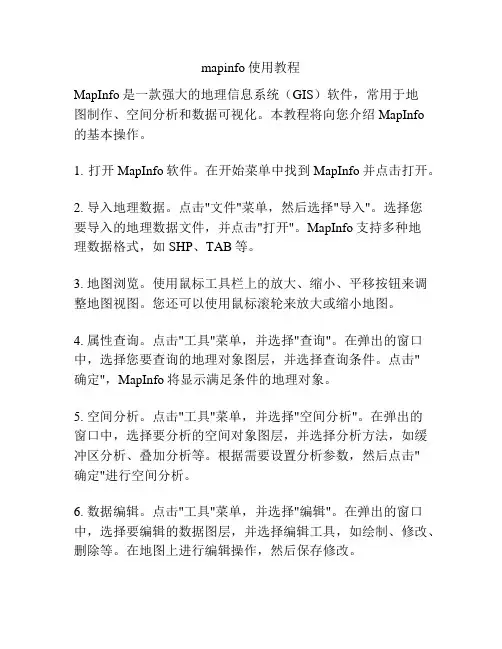
mapinfo使用教程MapInfo是一款强大的地理信息系统(GIS)软件,常用于地图制作、空间分析和数据可视化。
本教程将向您介绍MapInfo的基本操作。
1. 打开MapInfo软件。
在开始菜单中找到MapInfo并点击打开。
2. 导入地理数据。
点击"文件"菜单,然后选择"导入"。
选择您要导入的地理数据文件,并点击"打开"。
MapInfo支持多种地理数据格式,如SHP、TAB等。
3. 地图浏览。
使用鼠标工具栏上的放大、缩小、平移按钮来调整地图视图。
您还可以使用鼠标滚轮来放大或缩小地图。
4. 属性查询。
点击"工具"菜单,并选择"查询"。
在弹出的窗口中,选择您要查询的地理对象图层,并选择查询条件。
点击"确定",MapInfo将显示满足条件的地理对象。
5. 空间分析。
点击"工具"菜单,并选择"空间分析"。
在弹出的窗口中,选择要分析的空间对象图层,并选择分析方法,如缓冲区分析、叠加分析等。
根据需要设置分析参数,然后点击"确定"进行空间分析。
6. 数据编辑。
点击"工具"菜单,并选择"编辑"。
在弹出的窗口中,选择要编辑的数据图层,并选择编辑工具,如绘制、修改、删除等。
在地图上进行编辑操作,然后保存修改。
7. 数据输出。
点击"文件"菜单,并选择"另存为"。
选择输出文件的格式,并设置保存路径。
点击"保存"将地理数据以指定格式输出到指定位置。
8. 栅格数据处理。
MapInfo还支持栅格数据的处理和分析。
点击"栅格"菜单,可以进行栅格数据的叠加、分析、分类等操作。
9. 地图制作。
点击"地图"菜单,选择"新建地图"。
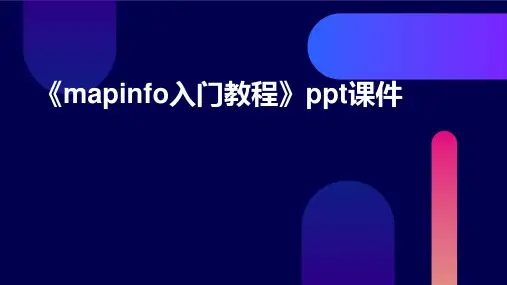

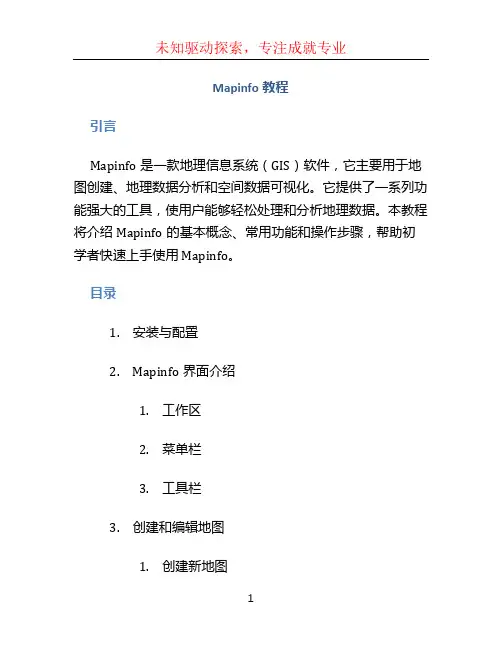
Mapinfo教程
引言
Mapinfo是一款地理信息系统(GIS)软件,它主要用于地图创建、地理数据分析和空间数据可视化。
它提供了一系列功能强大的工具,使用户能够轻松处理和分析地理数据。
本教程将介绍Mapinfo的基本概念、常用功能和操作步骤,帮助初学者快速上手使用Mapinfo。
目录
1.安装与配置
2.Mapinfo界面介绍
1.工作区
2.菜单栏
3.工具栏
3.创建和编辑地图
1.创建新地图
2.导入地理数据
3.创建图层
4.编辑图层
4.地理数据分析
1.空间查询
2.属性查询
3.空间分析
5.数据可视化
1.创建主题图
2.图表制作
1. 安装与配置
在开始使用Mapinfo之前,您需要先下载和安装Mapinfo 软件。
您可以到Mapinfo官方网站下载安装程序,并按照安装向导进行操作。
一旦安装完成,您可能还需要配置一些软件设置,如选择语言、设置默认地图坐标系等。
2. Mapinfo界面介绍
2.1 工作区
Mapinfo的工作区包括地图窗口、图层列表和信息窗格。
地图窗口是您进行地图浏览和编辑的主要区域,它显示了地理数据的可视化效果。
图层列表用于管理和显示地图中的不同图层,您可以通过勾选或取消勾选图层来控制其可见性。
信息窗格则显示了与地图相关的属性信息和统计数据。
2.2 菜单栏
Mapinfo的菜单栏包含了各种功能命令和工具选项,您可以使用这些选项进行地图创建、数据分析、编辑等操作。
常用的菜单栏选项包括。





MapInfo教程MapInfo是一种流行的地理信息系统(GIS)软件,它可用于分析和可视化地理数据。
本教程旨在为初学者提供涵盖MapInfo基本功能的指南,帮助你快速入门。
1. MapInfo简介MapInfo是由Pitney Bowes Software开发的一套商业GIS 软件。
它提供了强大的地理信息分析和地图制作工具,可用于各种领域,包括市政府、农业、环境规划和商业分析等。
2. 安装和配置MapInfo在开始使用MapInfo之前,你需要先安装和配置软件。
2.1 下载MapInfo你可以从MapInfo官方网站下载MapInfo软件的安装包。
根据你的操作系统选择相应的版本。
2.2 安装MapInfo下载完成后,双击运行安装包并按照提示完成安装过程。
注意,你可能需要管理员权限来安装软件。
2.3 配置MapInfo安装完成后,你需要进行一些配置来确保MapInfo能够正常运行。
例如,你可以设置默认地图投影和坐标系统,以及数据连接。
3. MapInfo界面介绍当你打开MapInfo软件时,你会看到以下几个核心组件:3.1 主菜单主菜单位于软件窗口的顶部,包含各种功能选项,例如文件操作、地图编辑和数据分析等。
3.2 工具栏工具栏位于主菜单下方,提供了快捷访问常用功能的按钮,例如添加图层、选择对象和创建标签等。
3.3 地图窗口地图窗口是你用来显示地理数据的主要工作区域。
你可以在这里创建、编辑和分析地图。
3.4 图层控制窗口图层控制窗口显示了当前地图中所有图层的列表。
你可以在这里管理图层的可见性、绘制顺序和样式等。
3.5 属性窗口属性窗口显示了所选对象的属性信息。
当你选择地图中的对象时,你可以在此处查看和编辑其属性。
4. 基本地图操作在学习MapInfo之前,你需要先了解一些基本的地图操作技巧。
4.1 创建地图要创建一个新地图,请选择。
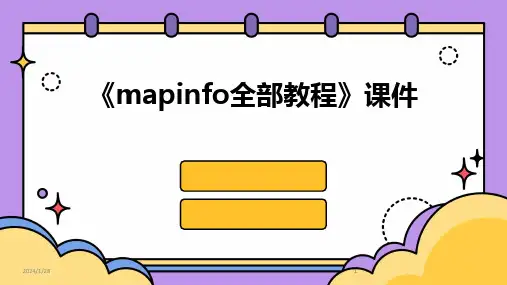
mapinfo教程
MapInfo 教程:
1. 地图浏览和导航:
- 打开 MapInfo 软件。
- 定位工具栏上的放大、缩小和漫游按钮。
- 使用鼠标滚轮进行缩放。
- 使用工具栏上的漫游按钮浏览地图。
2. 图层的添加和删除:
- 点击菜单中的 "文件" -> "打开",选择地理数据文件。
- 在 "图层控制" 窗口中选择要添加的图层。
- 右键点击图层,选择 "删除图层" 可以删除图层。
3. 地图符号化:
- 双击图层,在 "符号化" 选项卡中选择合适的符号化方法。
- 根据需要设置符号化的属性和颜色。
4. 地图查询:
- 点击 "地图查询" 工具栏按钮。
- 在查询对话框中选择要查询的图层和属性。
- 输入查询条件并执行查询。
5. 空间分析:
- 点击 "空间查询" 工具栏按钮。
- 在空间查询对话框中选择要查询的图层和空间条件。
- 执行查询并选择输出结果。
6. 地图输出:
- 点击菜单中的 "文件" -> "导出地图"。
- 选择输出格式和目标路径。
- 设置输出地图的样式和布局。
- 点击 "导出" 完成地图输出。
这些是 MapInfo 的基本操作和功能,希望对您有帮助。
如有其他问题,请随时提问。
mapinfo制图基础教程M a p i n f o地理信息系统与地形图应用培训教程丰宁满族自治县林业局张士朋2008年12月著- 2 -精品目录第一篇mapinfo地理信息系统 (1)第1章地理信息系统概论 (1)1.1信息与信息系统 (1)1.1.1信息与数据 (1)1.1.2信息系统 (2)1.2地理信息与地理信息系统 (2)1.2.1地理信息 (2)1.2.2地理信息系统 (2)1.3地理信息系统的类型与特点 (3)1.3.1地理信息系统的类型 (3)1.3.2地理信息系统的特征 (3)1.4地理信息系统的组成 (3)1.4.1系统硬件 (4)1.4.2系统软件 (4)1.4.3空间数据 (5)1.4.4系统管理和操作人员 (6)1.5地理信息系统的功能 (6)1.6地理信息系统与其他学科的关系 (6) 1.7地理信息系统的发展历史 (7)1.8地理信息系统的应用 (7)1.9地理信息系统的发展趋势 (8)第2章MapInfo初步 (8)2.1MapInfo介绍 (8)2.1.1MapInfo的功能 (9)2.1.2M a p I n f o的特点 (10)2.1.3MapInfo的数据组织 (10)2.1.4MapInfo的运行环境 (11)2.1.5MapInfo的开发模式 (11)2.1.6MapInfo的产品优势 (11)2.2MapInfo的安装与启动 (12)2.2.1MapInfo的安装 (12)2.2.2MapInfo的启动 (16)2.3帮助和站点信息 (17)感谢下载载2.3.1如何使用MapInfo的帮助 (17)2.3.2按关键字搜索 (18)2.3.3从帮助目录中选择主题 (19)2.3.4如何使用M a p I n f o地图帮助 (19) 2.3.5站点信息 (19)第3章表的操作 (20)3.1表的基本概念 (20)3.2新建表 (21)3.2.1创建表的方法 (21)3.2.2打开表 (24)3.2.3表维护 (25)3.2.4保存表 (26)3.2.5关闭表 (27)3.3栅格图像 (27)3.3.1栅格图的类型 (27)3.3.2栅格图的用途 (27)3.3.3栅格图的处理 (28)3.4栅格图像的配准 (28)3.5图层 (30)3.5.1图层控制 (30)3.5.2无缝地图图层 (30)3.5.3图层显示 (31)3.5.4装饰图层 (31)第4章空间数据建库 (32)4.1 空间数据获取 (32)4.1.1 数字化地图转换 (32)4.1.2装入栅格图像 (34)4.1.3工具条 (34)4.2 属性数据输入 (38)4.3 地图标注 (39)4.3.1自动标注 (39)4.3.2标注工具 (40)4.3.3标注样式 (41)4.3.4用表达式标注 (41)4.3.5使用标注器 (42)- ii -精品第5章空间数据查询 (42)5.1 对象查询 (42)5.1.1对象 (43)5.1.2 对象属性查询 (43)5.2 SQL查询 (44)5.2.1 通过“查询”菜单上的“选择...”命令来查询. (45) 5.2.2 通过“查询”菜单上的“SQL选择”命令来查询 (45) 5.2.3 “SQL选择”的操作示例 (46)5.2.4 SQL选择 (48)5.2.5 “选择列”字段 (48)5.2.6 “条件”字段 (49)5.2.7 “按列排序”字段 (52)5.2.8 “按列分组”字段 (53)5.2.9 聚合函数 (54)5.3 获取单个对象的信息 (54)5.3.1 获取区域对象信息 (54)5.3.2 获取折线对象信息 (55)5.3.3 获取点对象信息 (56)5.4通过“更新列”对话框获取对象的信息 (56)5.4.1 获取表中图形对象信息 (57)5.4.2通过连接表获得属性信息 (59)第6章空间分析 (61)6.1 缓冲区分析 (61)6.1.1 创建缓冲区 (61)6.1.2 关于缓冲区计算 (62)6.1.3 设定缓冲区计算 (63)6.1.4 设定特定地图的距离、长度、周长和面积计算 (63) 6.1.5 同心环缓冲区 (64)6.2 叠置分析 (64)6.2.1 点与多边形叠加 (65)6.2.2 线与多边形叠加 (66)6.2.3 多边形与多边形的叠加 (66)第7章制图输出 (67)7.1 直接打印地图窗口中的地图 (67)7.2 使用布局窗口 (69)感谢下载载。